电脑WPS十字星怎么插入
WPS是我们常用的文档编辑工具之一,接下来小编就教大家怎样在WPS中插入十字星。
具体如下:
1.首先打开电脑进入到桌面,然后找到WPS点击打开,接下来我们点击界面中的新建按钮,然后我们点击下方的文字图标。

2.接下来我们在界面中点击新建空白文档选项。
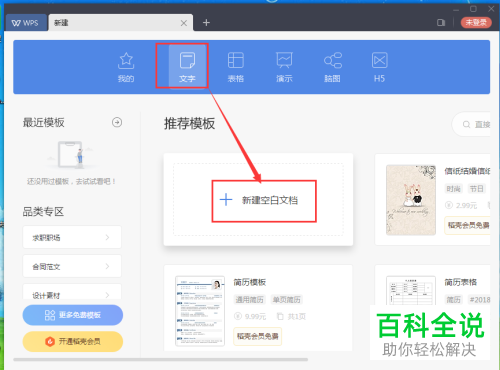
3.然后我们就会进入到WPS的空白界面。

4.接下来我们点击界面上方的插入选项。

5. 然后我们点击工具栏下方的形状图标。

6. 接下来我们在打开的菜单中找到星与旗帜选项,然后我们找到十字星图标点击。
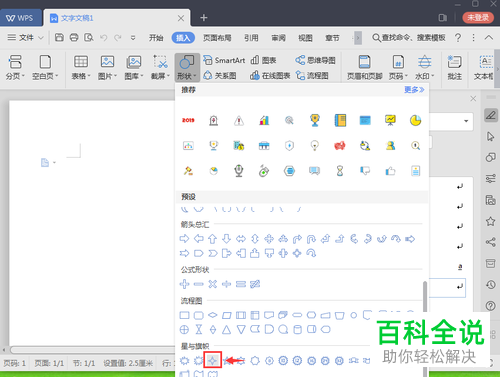
7. 接下来我们点击空白界面,然后拖动鼠标就可以画出一个十字星。
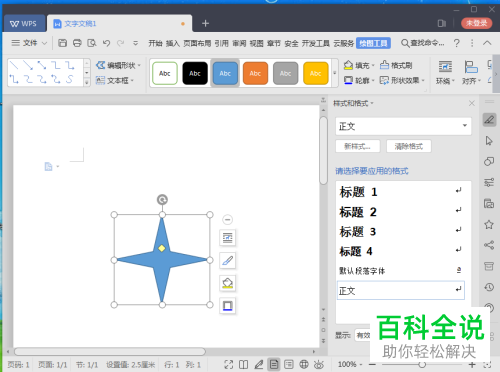
8. 接下来我们点击上方的编辑工具,然后点击填充选项,接下来我们就可以给十字星填充我们喜欢的颜色。

9. 接下来我们的十字星就已经绘制完成了。
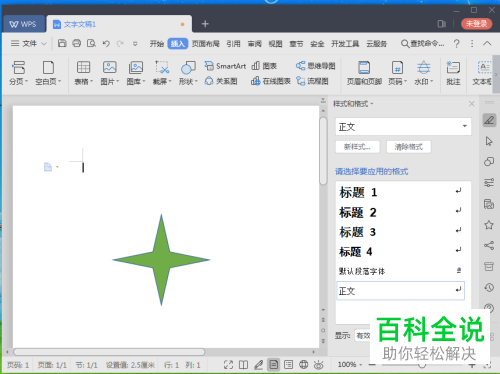
以上就是在WPS中插入十字星的方法。
赞 (0)

